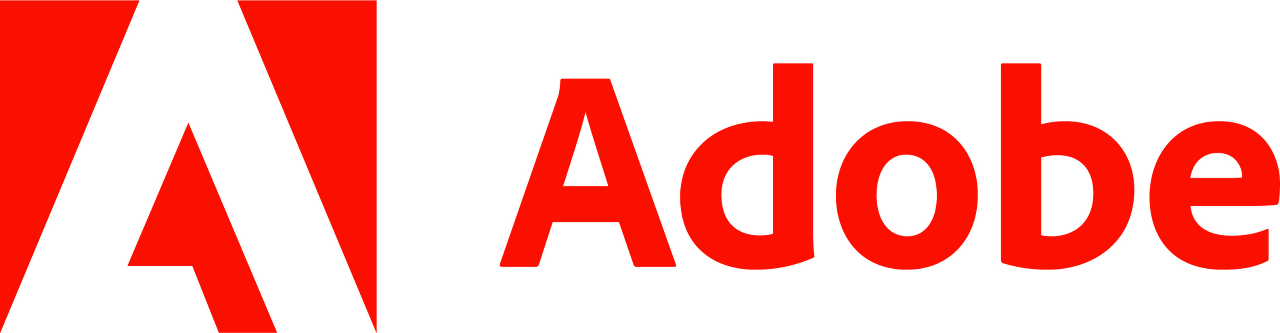
안녕하세요 ITKBJ 김병장입니다. 오늘은 Adobe, 즉 어도비사 제품군들의 네트워크 렌더링에 대해 활용하는 방법을 소개하려고 합니다.
차례는 다음과 같이 구성하였습니다.
1. 네트워크 렌더링의 필요성
2. Adobe After Effect(어도비 에프터 이펙트)
3. Adobe Premiere Pro(어도비 프리미어 프로) 및 Adobe Media Encoder(어도비 미디어 인코더)
1. 네트워크 렌더링의 필요성
어도비사의 포토샵, 에프터 이펙트, 프리미어 프로, 최근에는 라이트룸과 디멘션까지, 어도비사의 제품군들은 대부분 전문가들이 애용하는 프로그램들입니다.
그만큼 고품질의 이미지, 영상, 특수효과, 3D 모델 등을 제공하지만, 최근 미디어 시대의 흐름을 볼 때, 4K 이미지나 영상 등을 편집하는 방향으로 넘어가고 있기 때문에, 속도가 더디게 됩니다.
한가지 예시를 보여드리자면,

이건 제가 과거에 Universal Studio 인트로를 따라만든 작품인데, 오랜만에 켜서 렌더링을 해보니...
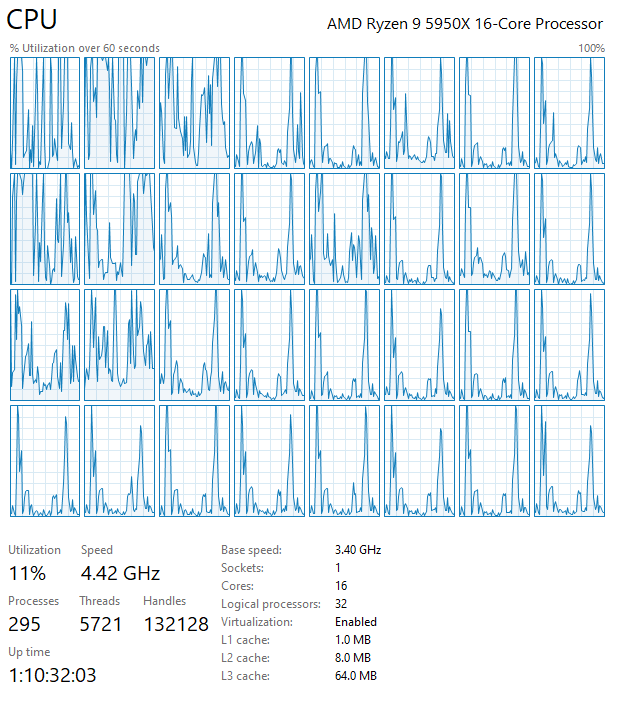
600프레임짜리인데 1프레임 렌더링에 1분가량 걸리니 5950X 기준으로 600분이 걸리겠네요. 저 피크 찍는 봉우리 1개가 프레임 1개 찍을때마다 올라간다 보면 됩니다.
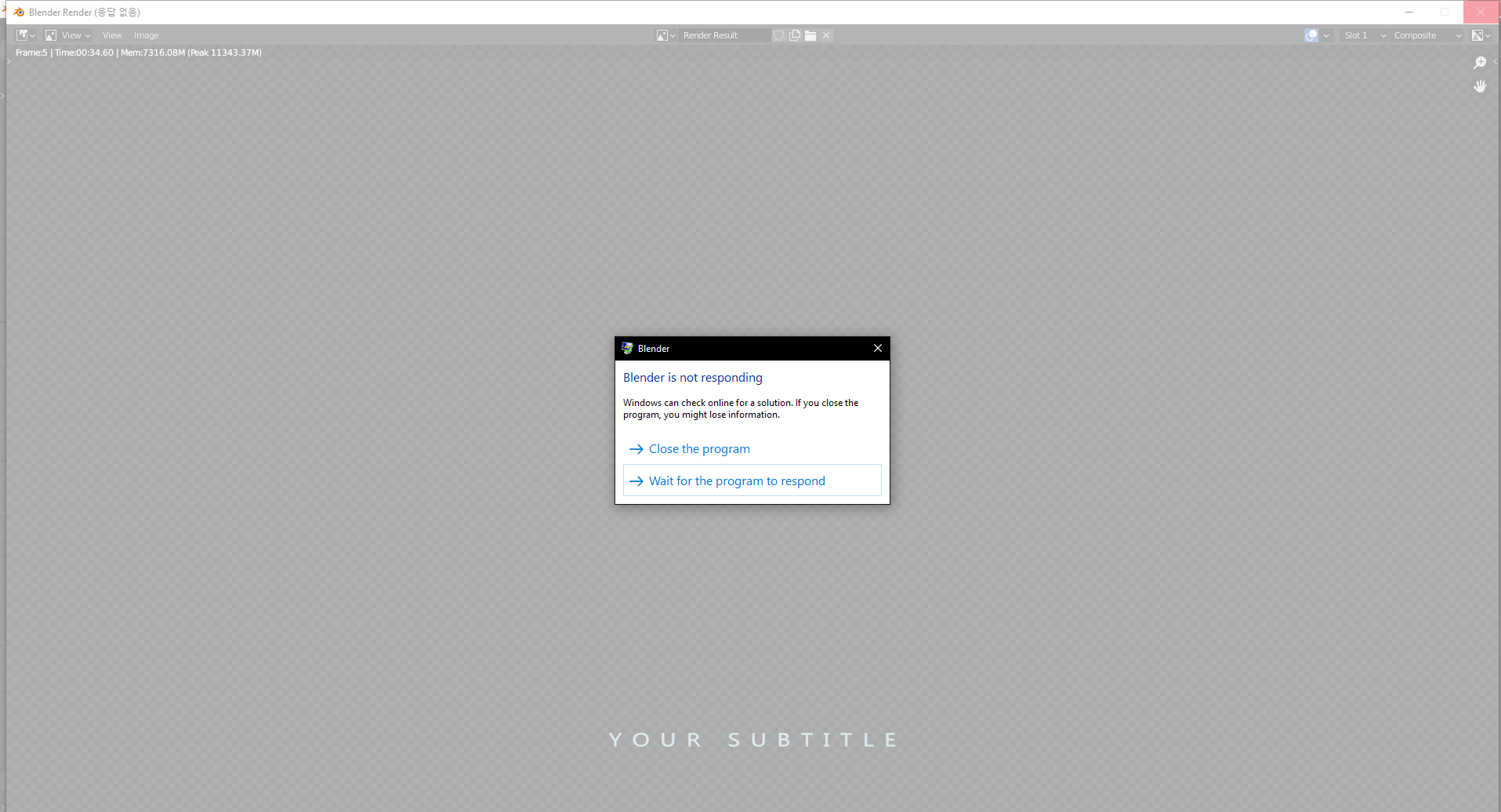
렌더링 하다가 블렌더를 켜서 1프레임 프리뷰를 띄웠는데 바로 응답없음이 뜨네요.
제가 학생때 만든 작품을 지금 컴퓨터로 렌더링해도 이렇게 오래걸리고, 작업중엔 아무것도 못한다고 보면 되는데, 상업 작품이나 어디 출품할 작품같은, 높은 품질과 많은 노력이 들어간 작품들은 그만큼 오랜 시간이 걸립니다.
이러한 일을 직업으로 하시는 분들은 말 그대로 '시간이 돈'인 분들입니다. 영상을 만드는 시간에 노력을 쏟아부을수록 받는 돈이 늘어나는데, 렌더링에 시간을 빼앗기면 그만큼 일을 못하는것이죠.
하지만 그렇다고 모든 작업 PC를 5950X와 같은 다코어 / 고성능 프로세서로 채우려면, 돈이 어마어마하게 들겁니다. 그렇기 때문에, 대안으로써 작업 PC는 작업을 하고, 렌더링 PC는 온전히 렌더링만 하는 방식을 사용하는거죠.
그래서 오늘은, 어도비사의 프로그램들(After Effects, Premiere Pro)의 네트워크 렌더링 방법에 대해 알아보도록 하겠습니다.
2. After Effects 네트워크 렌더링
먼저 에프터 이펙트를 먼저 진행하도록 하겠습니다.
에프터 이펙트는 프로그램 자체적으로 렌더링을 지원하며, 렌더팜처럼 여러대의 컴퓨터가 각 프레임을 렌더링 하는것이 가능합니다.

먼저 저같은경우, 실제 네트워크 렌더링을 하는 환경을 구성하기 위해, Y:\WatchFolder\ 로 폴더를 하나 생성했습니다.
물론 네트워크 렌더링, 일종의 렌더팜을 구성하기 위해서는, 여러 컴퓨터에서 엑세스 가능한 폴더여야 하기 때문에, NAS를 이용하거나, 저장중인 컴퓨터에서 로컬 네트워크로 폴더를 공유하는 등, 네트워크에서 공유 가능한 폴더를 생성해야합니다.
이부분은 오늘 주제와는 동떨어져있기 때문에, 패스하도록 하겠습니다.(NAS 종류마다 공유 환경이 다르기도 하고, 각 윈도우 버전이나 사용중인 공유기에 따라서도 세팅 방법이 다르기 때문에 넘어가겠습니다. 구성되었다는 전제 하에서 하도록 하겠습니다.)
다음으로, 렌더링을 진행할 PC에 에프터 이펙트를 모두 설치합니다. 이때, 에프터 이펙트에 사용한 글꼴, 효과 등이 모두 함께 설치되야 합니다.
가령 프로젝트에 Optical Flare에 관련된 외부 플러그인을 사용했다면, 렌더링을 진행할 모든 PC에서 Optical Flare를 설치해야합니다. 폰트 역시 동일하게, 네이버 나눔글꼴을 사용했다면, 모든 PC에 네이버 나눔글꼴을 설치해야합니다.
다음은 에프터 이펙트를 감시모드로 시작하는 것 입니다. 여기에는 2가지 방법이 있는데 첫번째는,
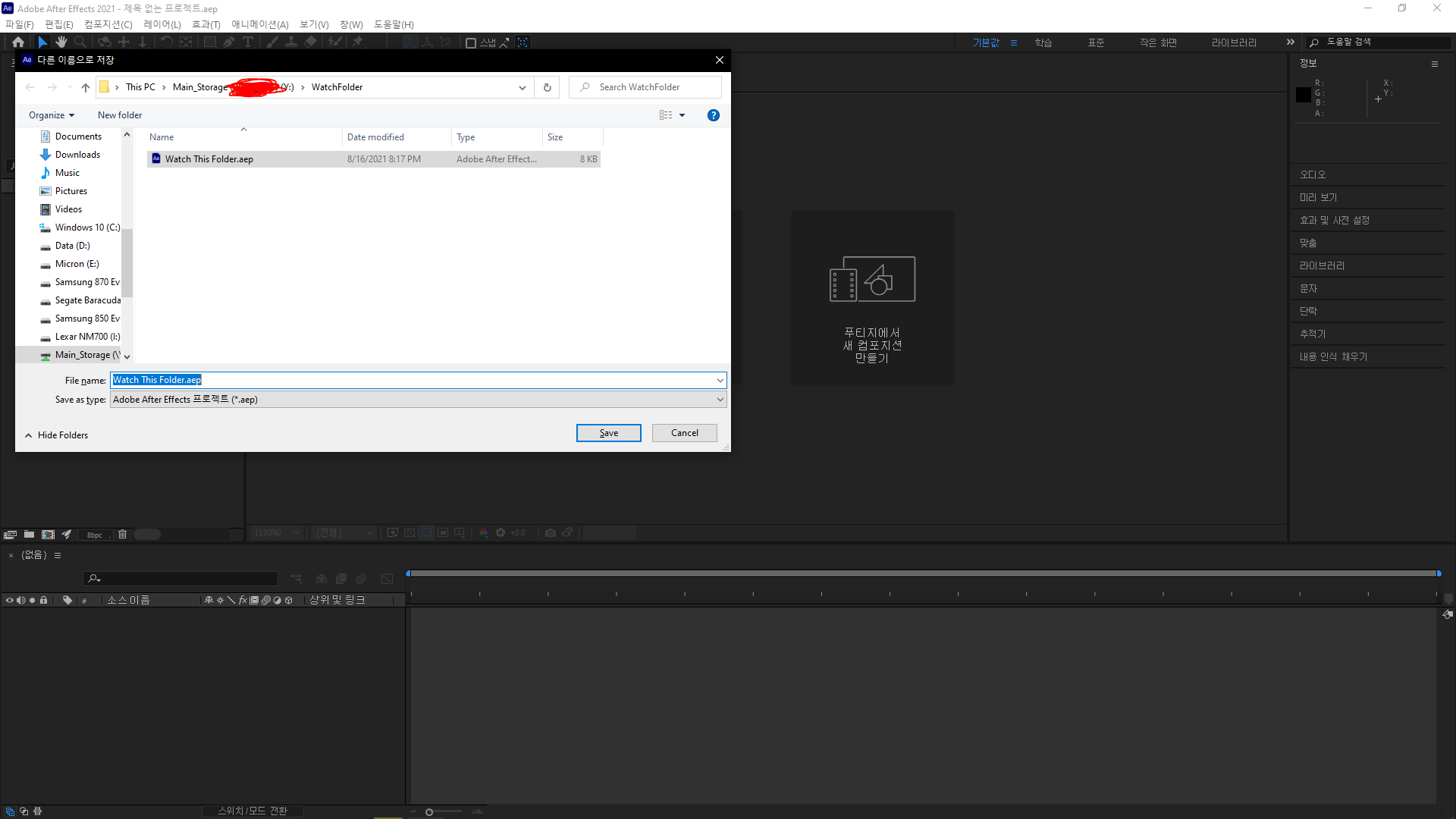
이런식으로 빈 프로젝트를 하나 만들어서, 감시할 폴더에 Watch This Folder.aep의 형식으로 파일을 저장합니다.

그후, Watch This Folder.aep 파일을 실행시키면, 에프터 이펙트가 Watch This Folder가 있는 폴더의 모든 aep 파일을 감지해서 자동으로 렌더링하는 감시모드로 실행됩니다.
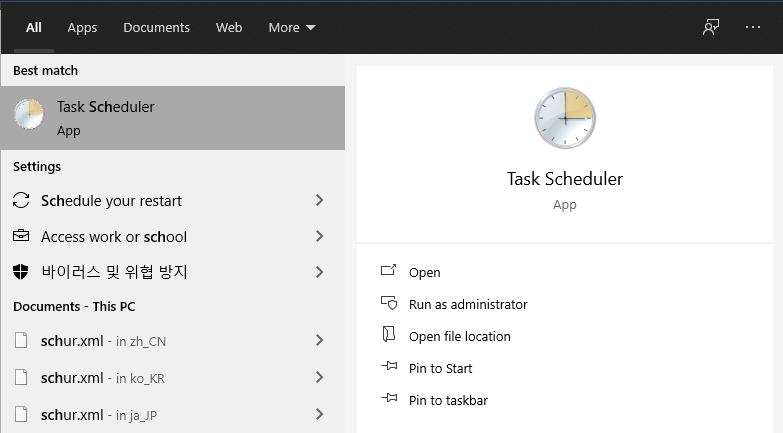
컴퓨터가 재시작 될때마다 자동으로 감시모드로 들어가려면, 이런식으로 작업 스케줄러에 이벤트를 등록하거나,
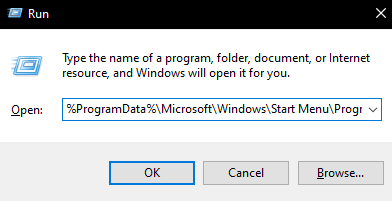
윈도우키 + R을 누른 후
%ProgramData%\Microsoft\Windows\Start Menu\Programs\StartUp
이걸 작성한 후 엔터를 누르면

이런식으로 시작 프로그램 폴더에 갈 수 있습니다. 여기에 바로가기를 생성해놓으면 자동으로 감시모드로 됩니다.
두번째 방법은 명령줄을 이용하는겁니다.
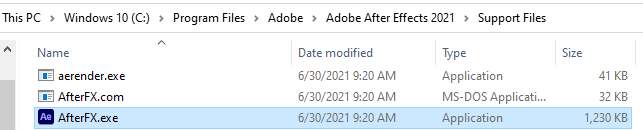
에프터 이펙트가 설치된 경로를 먼저 찾습니다. 보통 C:\Program Files\Adobe\Adobe After Effects 2021 경로이며, 우리가 찾을 파일은
C:\Program Files\Adobe\Adobe After Effects 2021\Support Files\AfterFX.exe
경로의 AfterFX.exe 파일입니다.
이걸 찾았으면,
"C:\Program Files\Adobe\Adobe After Effects 2021\Support Files\AfterFX.exe" -wf Y:\WatchFolder
여기에서 "" <- 이 큰따옴표는 까먹으면 안됩니다! 띄어쓰기가 들어가있기 때문에 큰따옴표로 묶어야하며, Y:\WatchFolder는 사용하실 감시폴더를 넣으시면 됩니다.
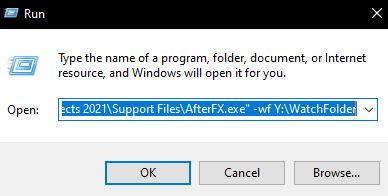
이후 윈도우키+R을 눌러 작성 후 확인을 눌러보면
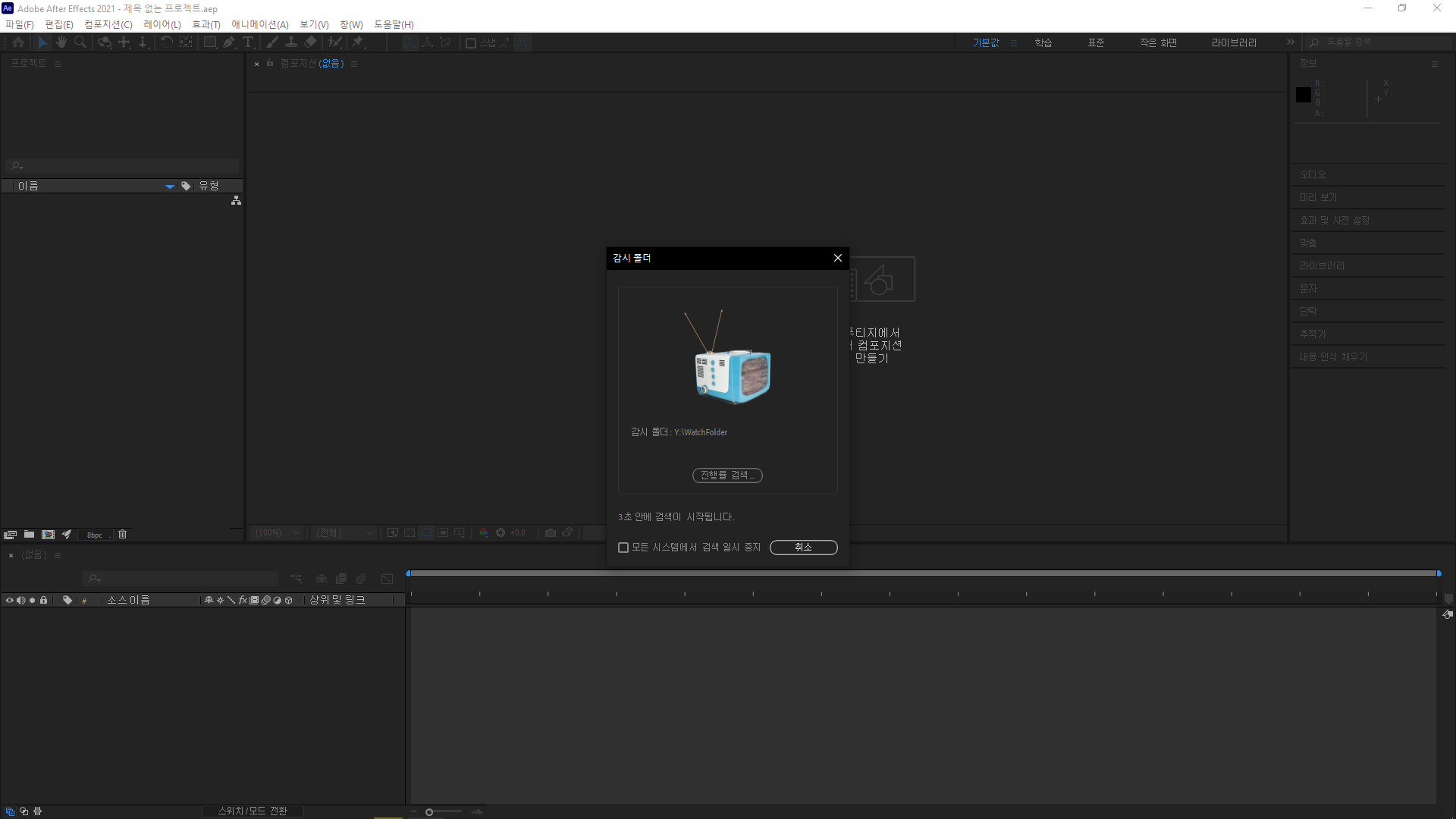
이렇게 감시모드로 켜집니다. 역시 동일하게 작업 스케줄러나, 시작 프로그램에 배치파일(.bat이나 .cmd)로 등록시켜서 시작하면 됩니다.
명령줄로 사용하는게 더 불편하지 않나? 라고 생각할 수 있는데, 명령줄로 실행하면 한가지 이점이 있습니다.
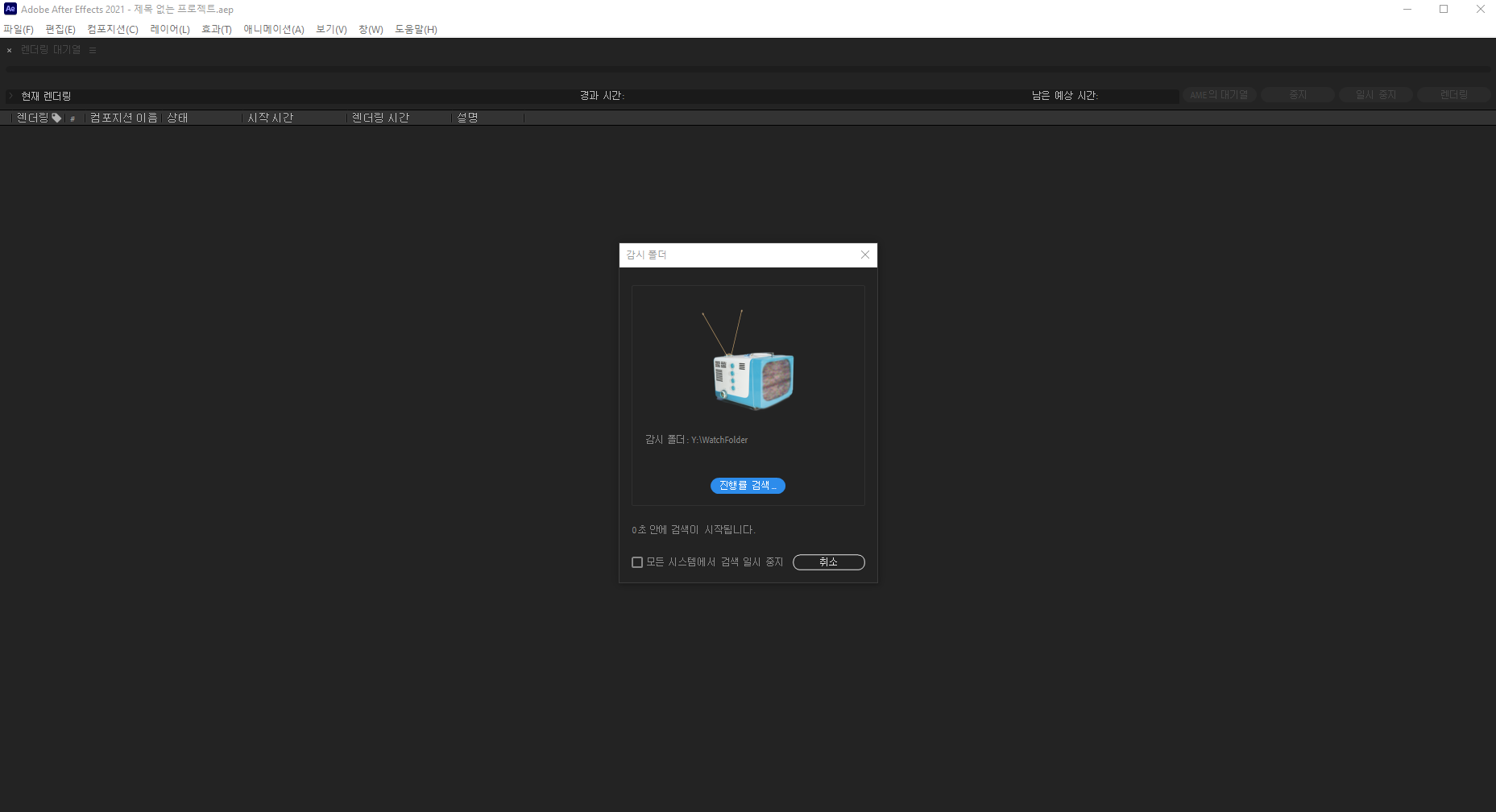
"C:\Program Files\Adobe\Adobe After Effects 2021\Support Files\AfterFX.exe" -wf -re Y:\WatchFolder
이런식으로 -wf 뒤에 -re 옵션을 추가하면, 불필요한 에프터 이펙트 리소스를 점유하지 않고, 렌더링만 온전하게 할 수 있는 렌더링 엔진만 켜집니다.
그런데 한가지 걱정하는 부분이 있을겁니다. 어도비 프로그램은 보통 1계정에 1프로그램만 실행이 가능합니다. A PC에서 에프터 이펙트를 실행중이면, 같은 계정으로 B PC에서 실행이 안되죠.
이를 방지하기 위한 방법은 다음과 같습니다.
먼저 렌더링 전용 컴퓨터에 에프터 이펙트를 설치 후, '로그아웃' 합니다 <- 꼭 로그아웃 하셔야 됩니다!!
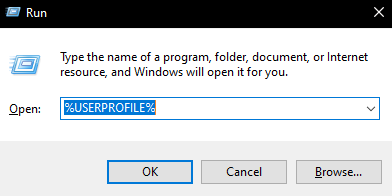
그 다음, 윈도우키 + R을 눌러 다음을 타이핑합니다.
%USERPROFILE%
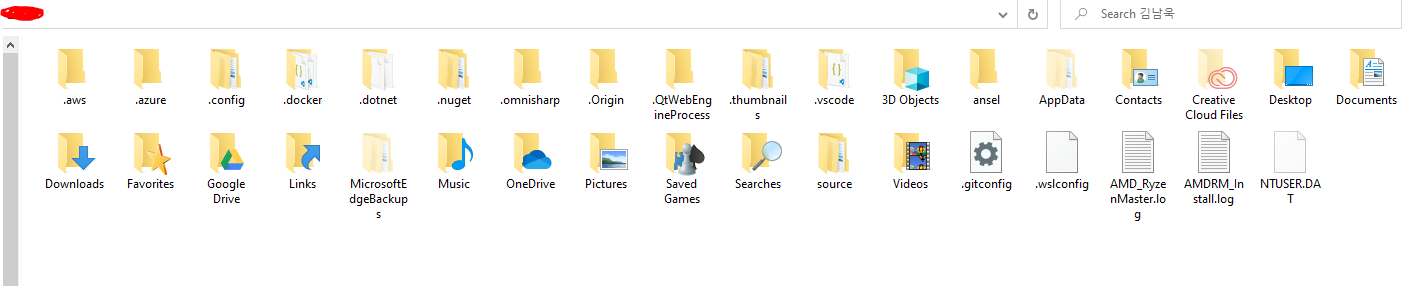
그러면 이렇게 사용자 계정 폴더에 들어가게 되는데, 여기에서 Documents, 즉 내문서로 들어갑니다.

그 후 여기에 ae_render_only_node.txt 라는 이름의 텍스트 파일을 하나 생성합니다. 확장자가 안보이면(.txt가 안보일 경우), ae_render_only_node만 입력하시면 됩니다.
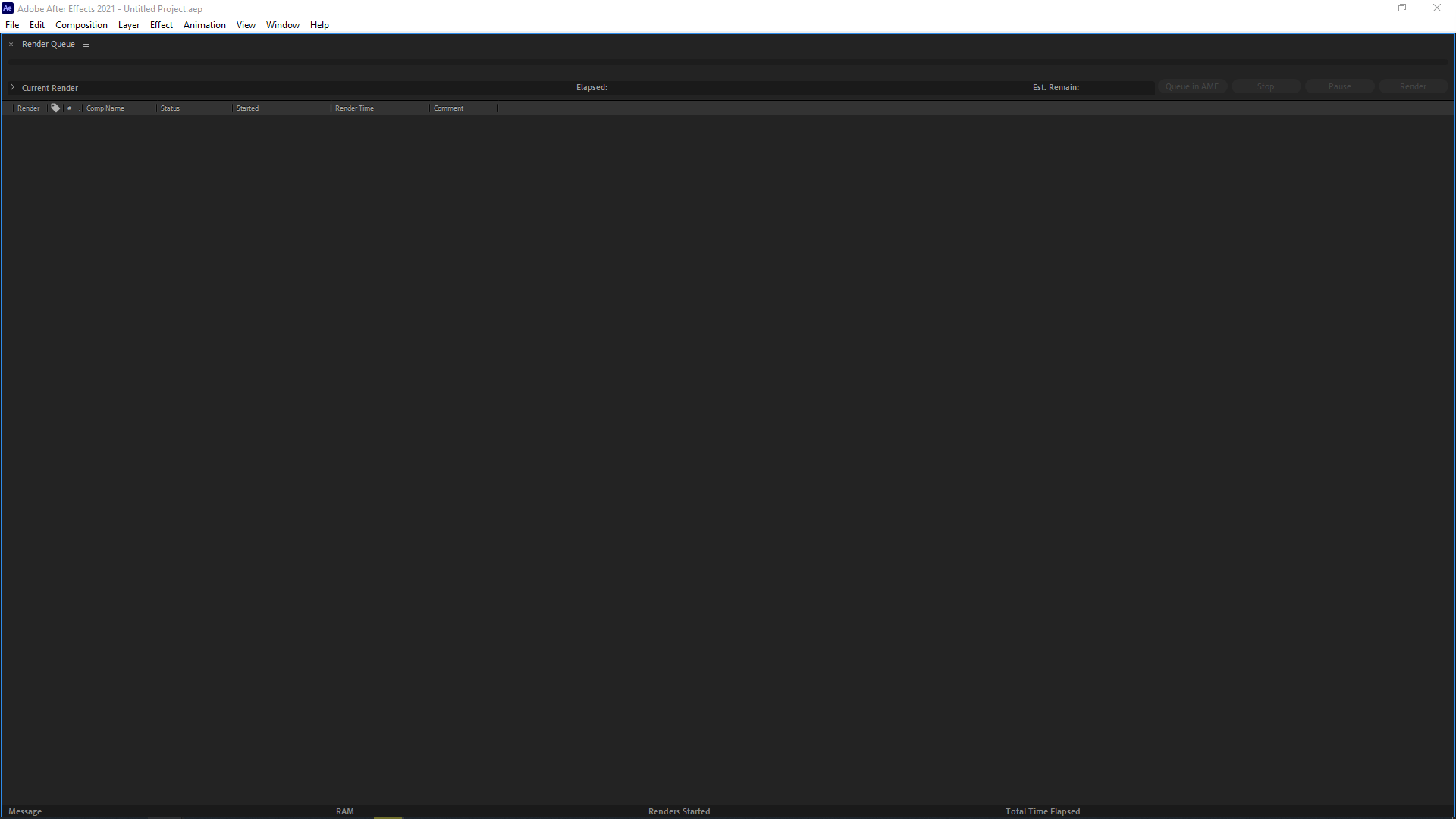
그러면 라이센스가 없이 사용 가능한, 렌더링 전용 엔진만 띄워지게 됩니다.
추후에 이를 되돌리려면 저 파일만 삭제하면 됩니다.
여기까지 에프터 이펙트 렌더링 방법이였습니다.
3. Premiere Pro 렌더링
프리미어 프로 자체의 렌더링 기능이 있긴 하지만, 미디어 인코더로 렌더링하는게 더 빠르고 효율적입니다. 실제로 프리미어 구입하면 알아서 미디어 인코더가 따라오기 때문에, 미디어 인코더를 사용합니다.
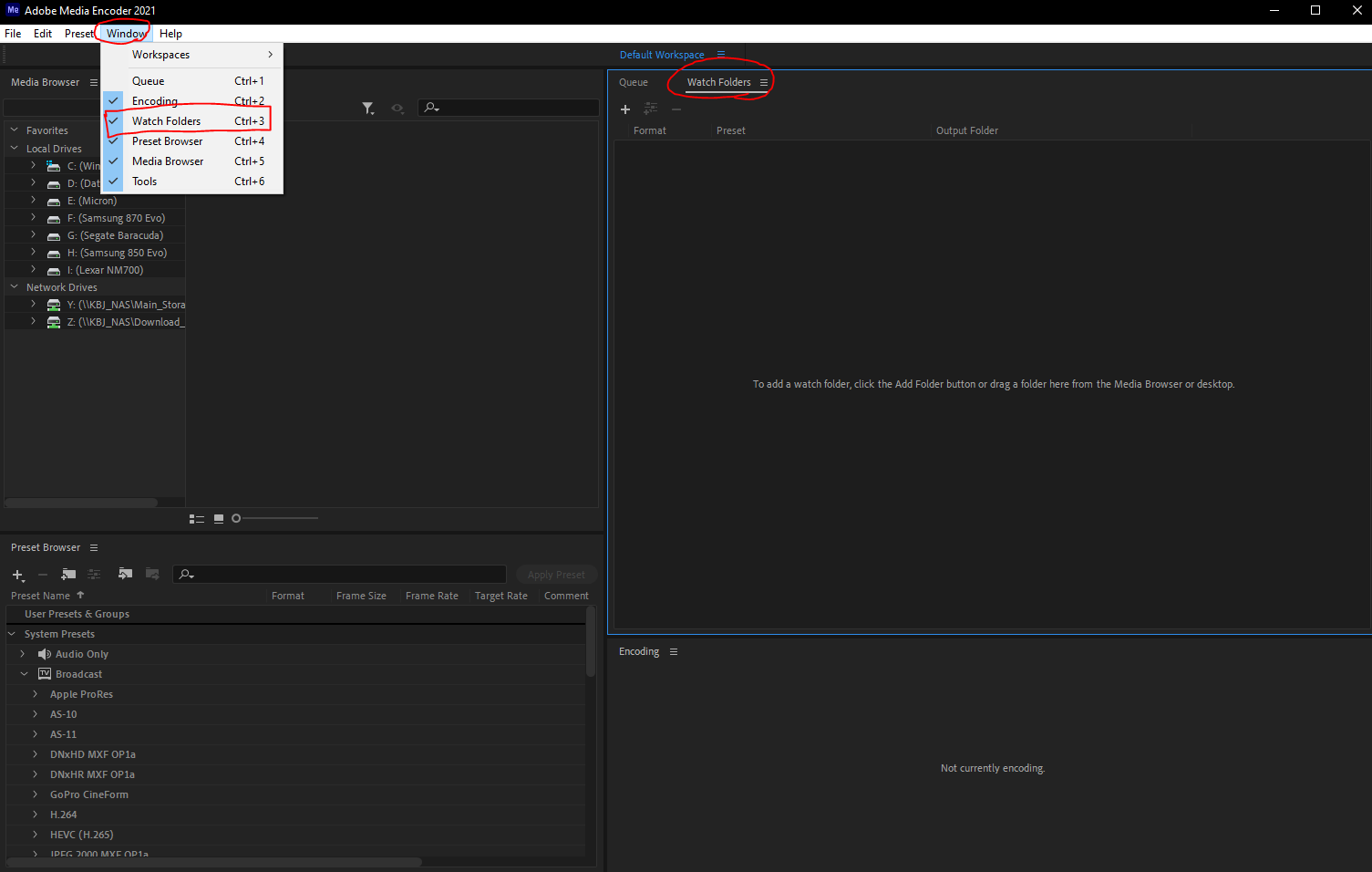
Window -> Watch Folders, 단축키 Ctrl + 3입니다.
Watch Folders 탭을 켜고,
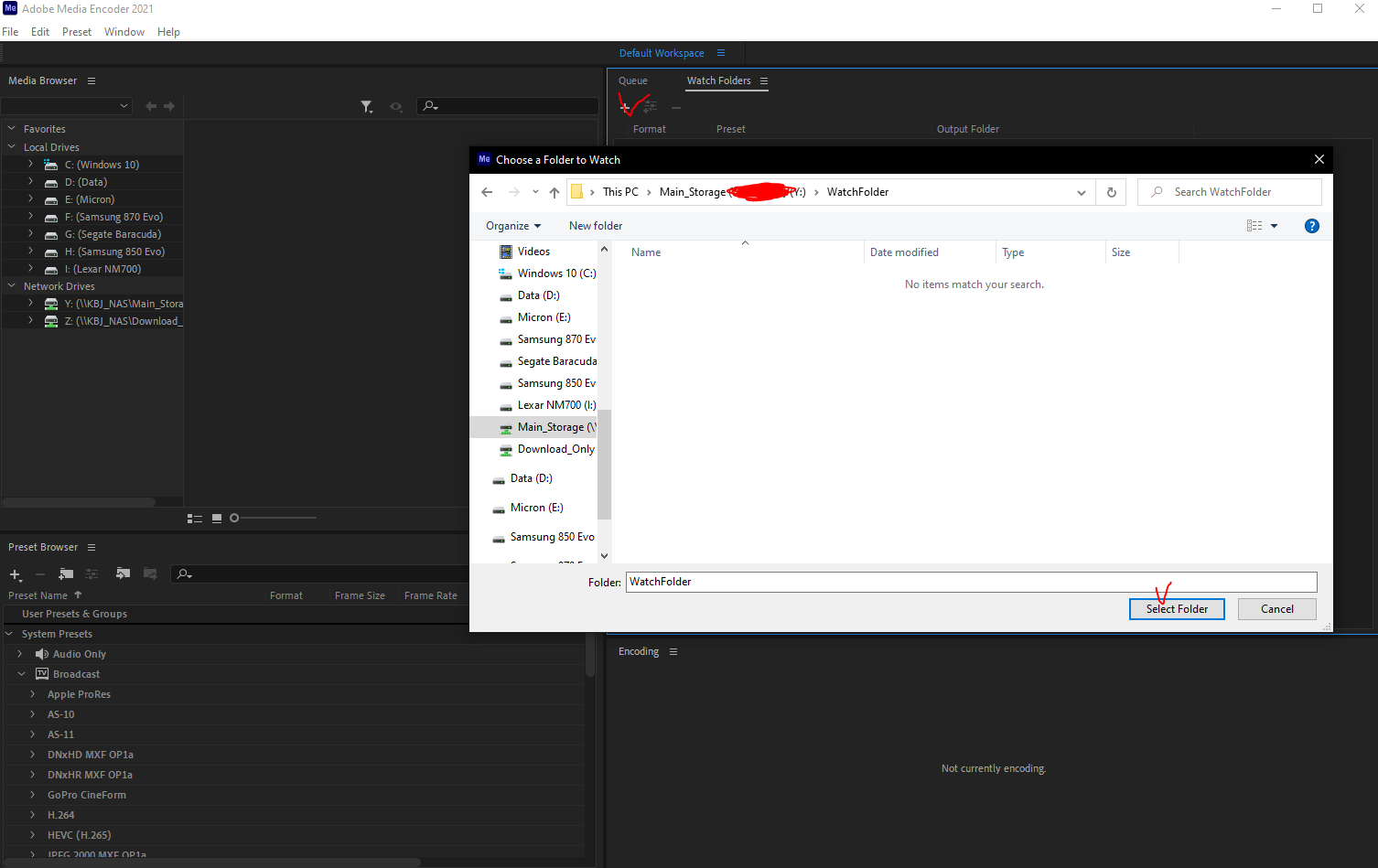
+ 버튼을 눌러 원하는 감시 폴더를 지정해주시면 됩니다.

이후 포멧과 프리셋을 원하는것으로 설정해놓으면 끝입니다. 이제 에프터 이펙트에서 한 것 처럼, 시작 프로그램이나 작업 스케줄러에 미디어 인코더 실행만 되게 하면 됩니다.
그런데 의문이 한가지 들 수 있습니다. 왜 에프터 이펙트는 따로 놔둔걸까요?
미디어 인코더에서도 에프터이펙트와 프리미어 모두 렌더링이 가능합니다만, 에프터이펙트 파일을 렌더링 하면 어짜피 에프터 이펙트 렌더링 엔진이 별도로 켜집니다. 그래서 둘 중 편한 방법을 택하면 됩니다.
지금까지 네트워크 렌더링을 하는 방법에 대해 알아보았습니다.

렌더링 PC에는 고성능 프로세서, 예를들면 AMD의 소비자용 CPU 중 현재 가장 높은 등급인 5950X나 5900X, 혹은 더 나아가 쓰레드리퍼와 같은 다코어 CPU를 이용하고,

작업용 PC에는 5600X, 5800X와 같은 메인스트림 CPU를 채용한다면, 작업 PC는 쭉 작업만 쾌적하게 할 수 있고, 렌더링 PC는 하루종일 렌더링만 시켜 효율적으로 사용할 수 있습니다. (사랑해요 리사수 >,<)
지금까지 ITKBJ 김병장이였습니다. 감사합니다!
'정보 > 정보' 카테고리의 다른 글
| 배틀필드 2042 베타 정보 및 오픈베타 참가 방법 (2) | 2021.10.06 |
|---|---|
| AMD 한가위 기념 이벤트 - AMD 라이젠 5600X 레이스 프리즘 쿨러 업그레이드 (2) | 2021.09.01 |
| 여러 AMD 오버클럭 기술을 한눈에 살펴보자! AMD CPU의 역사와 PB, XFR, PBO, Auto O.C, Curve Optimizer 기술 (0) | 2021.08.09 |
| 윈도우 11 쉽게 다운로드 받아 안전하게 설치해보자! 듀얼부팅과 TPM 바이패스 방법 (2) | 2021.07.12 |
| 2021 삼성 갤럭시 언팩, 갤럭시북 프로 시리즈 출시 (3) | 2021.04.29 |




댓글